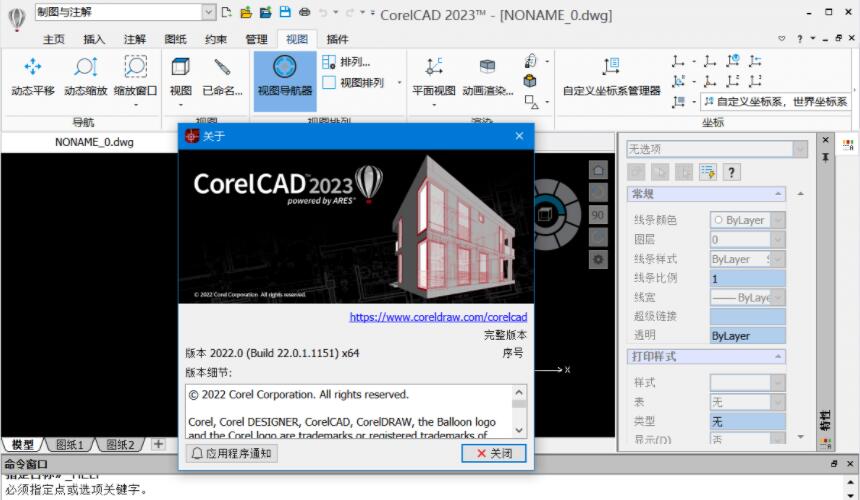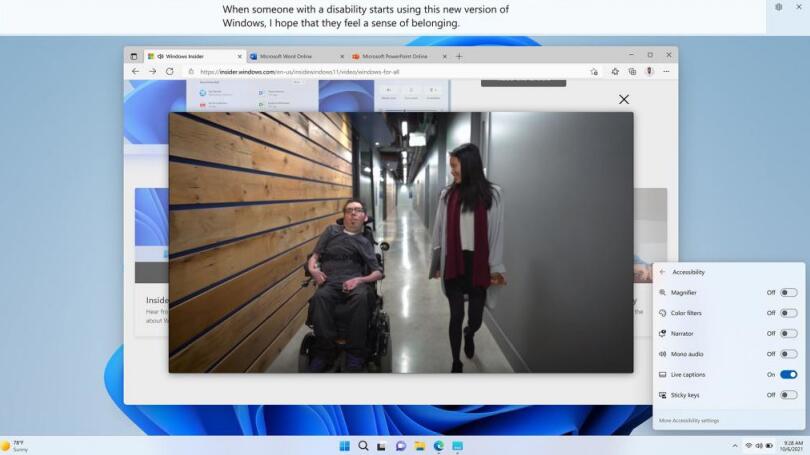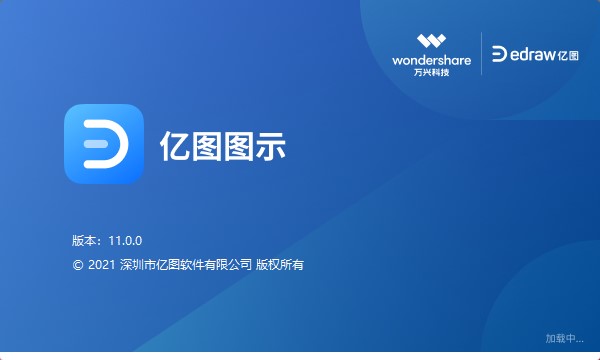Wii游戏管理器wii backup manager v0.3.8 最新绿色破解版
wii backup manager最新版本是由FIG2K4开发的一款实用的Wii游戏管理器,该软件拥有强大的游戏管理功能,能够单独的格式硬盘中的NTFS、FAT32和WBFS文件。同时这也是非常好用的游戏备份管理器,该软件可以帮助你对游戏备份进行一个系统的管理,你可以使用它对游戏进行传输和转换,可以实现DVD、ISO、CISO和WBFS之间的转换,并且,你可以直接将各种格式的wii游戏文件传输到wbfs或者是wbfs模拟器上。此外,wii backup manager软件还支持多线程,可一次启动多个操作,在你将DVD刻录到一个驱动器的同时,可以将文件传输到另一个驱动器,而且,每一个进程都会实现显示当前完成百分比,随时都可以暂停或者停止,完全不会损坏文件系统,非常的省时高效和安全,欢迎有需要的小伙伴免费下载收藏。
wii backup manager软件设置
1、根据你个人的使用习惯,【常规】内的选项除了【Wii光盘分区维护】建议设置为【保留全部分区】外,其它都可以自由设定。之所以要选择保留全部分区,是某些游戏可能去掉升级数据分区会出现兼容问题,当然此类游戏是极为少数的,你也可以按照软件的默认设置,改为【只保留游戏数据分区】。
2、其次是【FAT32/NTFS】内的选项,这里建议更改的就是【WBFS文件容量上限】,将其改为【无限制】即可。除此之外,【在NTFS分区中允许使用ISO文件】这个,也是非常有作用的,教程后面会谈及到。
3、然后就是【标题】,这里建议使用WiiTDB的标题数据库,因为其数据库使用的均是官方的原名。至于标题语言,你可以按照你的喜好去设置,或日文,或英文,什么?你想使用中文?民间那别扭的翻译名称你难道都认同吗?
4、【驱动器】这项,也是必须设置的,尤其是【隐藏驱动器】这项,你可以将那些不打算使用在Wii上的盘符给隐藏了,免得回头选择还要认半天。因此,这里建议你最好将除【Wii使用的盘符】外所有的驱动器盘符都隐藏了。
如何添加游戏
将选项专为第二工具栏的【文件】处,然后选择第三工具栏的【添加】,此时你可以选择添加文件,或者整个文件夹。
在弹出的窗口选择你想要添加到Wii的镜像文件。
选择后游戏就出现在【文件】游戏列表内了。
接着是选择第三工具栏的【传输】,选择【传输】后,你可以执行多种操作。如果你想要传输到【使用在Wii上的驱动器】,那么就选择【驱动器1】就行了,这个【驱动器1】便是我们前面所设置的。如果你此前设置了【驱动器2】,那么对应选项也会随之激活。
设置好后如上图所示,底部你可以看到【传输的状态栏】。
状态栏出有一个朝向为上的小箭头,点击后可以显示数据传输的详细内容。同时你还可以执行暂停操作,以及取消操作
点了前面的朝向为上的箭头后,如同上图所示,状态栏会显示每秒的传输数据。这里我使用的是4GB的TF卡,所以传输速度肯定完全比不上硬盘。使用硬盘的话,像新马这样的游戏不到半分钟就传输完毕。当然,不同的硬盘性能也不同,传输数据的速度肯定也不一样。
wii backup manager使用教程
1、下载解压后可以直接运行。
2、运行后,先点击【选项】,进行设置。
3、在文件处,添加文件,可以添加文件夹。
4、选择游戏,点击【传输】就可以传输到指定位置。
5、通过工具,可以进行导出操作。
功能介绍
一、导入和导出
1、阅读RAR,ISO,CISO和WBFS文件。
2、写ISO,CISO,WBFS文件,SNEEK提取。
3、从任何可读格式直接转换为任何可写格式。
4、将任何可读格式传输到WBFS或模拟WBFS驱动器。
5、多重引导ISO支持。一个条目被添加到每个游戏分区的文件列表中。
二、常规
1、将驱动器格式化为WBFS,FAT32或NTFS。
2、添加到文件列表时提取归档文件,或在需要传输/转换时自动提取。
3、递归地添加文件夹。
4、自动或手动选择WBFS文件分割大小。自动意味着在NTFS上无限制,否则4GB。
5、选择Wii光盘分区保留。(游戏,删除更新或保持全部)
6、选择显示单位大小(自动,MB,GB)。
7、隐藏驱动器菜单中不想看到的驱动器,格式化对话框等。
8、为驱动器设置友好的显示名称。
9、多线程。一次启动多个操作。例如。将DVD刻录到一个驱动器,同时将文件传输到另一个驱动器是可能的。
10、进度面板显示在当前操作的相关页面上,显示ETA /总预计时间,传输速度,当前传输大小,完成百分比。
11、任何操作都可以随时暂停或停止。安全地停止驱动器传输等,而不会损坏文件系统。
12、缓冲传输的最大速度,但速度和ETA等可能是不稳定的,因为它。速度更重要IMO。
计算MD5哈希值并将其存储在传输到驱动器的每张光盘中,以便日后验证数据的完整性。尚未针对ISO计算哈希值。
显示/隐藏列表列。拖放以重新排列它们。
在list.eg上进行增量搜索。快速键入“mar”以转到包含该文本的下一个条目。大写=全文搜索,小写=只使用标题的开头
多语言界面。
使用轻松创建模板导出游戏列表。
三、标题数据库
1、支持多语言GameTDB titles.txt。
2、内联编辑标题和区域。
3、使用custom-titles.txt来存储手动输入编辑。
4、每个标题来源有不同的颜色。
5、原始 =数据库中不存在的标题。
6、GameTDB =标题从GameTDB数据库即时更名。
7、自定义 =标题从自定义数据库中即时更名。
8、在设置对话框中启用WiiTDB /自定义标题。
9、在驱动器/ WBFS文件传输期间自动重命名标题
10、使用FAT32 / NTFS文件/文件夹的即时标题,而不更改内部标题。
四、WBFS驱动器
1、将WBFS转换为CISO,ISO和WBFS文件。
2、从任何可读的文件格式添加到WBFS驱动器。
3、直接驱动器来驱动传输。
五、模拟的WBFS驱动器(FAT32 / NTFS)
1、使用WBFS文件夹挂载任何驱动器,并像使用WBFS驱动器一样使用它。
2、使用任何文件系统来备份WBFS文件。例如。用WBFS文件夹挂载NTFS驱动器。
3、使用旧的或新的.wbfs存储约定。即一个WBFS文件夹或多个子文件夹。在设置对话框中切换它们,可以选择在安装驱动器时自动转换。
4、多个文件夹布局。标题[GameID],标题_ [GameID],GameID_Title
5、在NTFS驱动器上使用稀疏ISO而不是WBFS文件。
6、选择WBFS文件分割大小。自动,无限制,1GB,2GB,4GB。
7、在驱动器页面上安装自定义文件夹。
六、备份DVD
1、直接RIP到ISO,CISO,WBFS文件,WBFS。
2、支持Multiboot光盘,将每个游戏分区转换回完全ISO或转移到WBFS等等,以恢复游戏的原始光盘标题和ID。
3、批处理模式。撕裂完成后,弹出光盘,插入后立即处理下一张光盘。
4、从ISO,CISO,WBFS文件,WBFS直接刻录。